Siempre responder mensajes con la cuenta predeterminada/misma dirección de correo electrónico en Outlook
Kutools para Outlook
Normalmente, cuando se configuran varias cuentas de correo en Outlook, la aplicación utiliza por defecto la cuenta que ha recibido el correo para enviar respuestas. Sin embargo, si prefieres siempre usar tu cuenta de correo predeterminada para responder a todos los mensajes, existe una solución sencilla. Con Kutools para Outlook, hay una opción específicamente diseñada para ayudarte a responder a todos los correos usando tu cuenta predeterminada sin esfuerzo.
Siempre responder mensajes con la cuenta predeterminada
Siempre responder mensajes con la cuenta predeterminada
Para usar la cuenta predeterminada para responder a todos los mensajes recibidos, solo necesitas marcar una opción en el cuadro de diálogo Opciones de Kutools para Outlook.
¡Dile adiós a la ineficiencia de Outlook! Kutools para Outlook facilita el procesamiento de correos electrónicos en lote, ¡ahora con funciones gratuitas impulsadas por inteligencia artificial! Descarga Kutools para Outlook ahora!!
1. Abre Outlook y haz clic en Kutools > Opciones.

2. En el cuadro de diálogo Opciones, bajo la pestaña Responder, marca la casilla Siempre responder con la cuenta predeterminada.

3. Haz clic en Aceptar. Ahora Outlook siempre usará la cuenta predeterminada para responder a todos los mensajes.
Notas:
1. Para usuarios de Outlook 2013 o 2016, antes de usar la función Siempre responder con la cuenta predeterminada, asegúrate de que la opción Abrir respuestas y reenvíos en una nueva ventana esté marcada. Puedes encontrar esto bajo Archivo > Opciones > Correo.
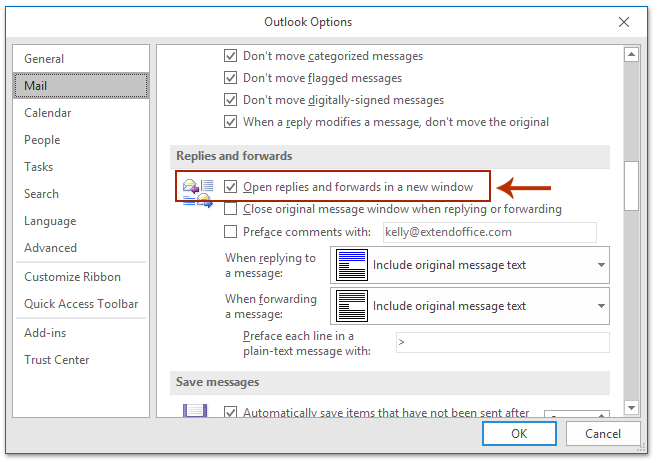
2. Para cambiar la cuenta predeterminada en Outlook, navega a Archivo > Información > Configuración de la cuenta > Configuración de la cuenta.... En el cuadro de diálogo Configuración de la cuenta que aparece, puedes seleccionar y modificar la cuenta predeterminada.
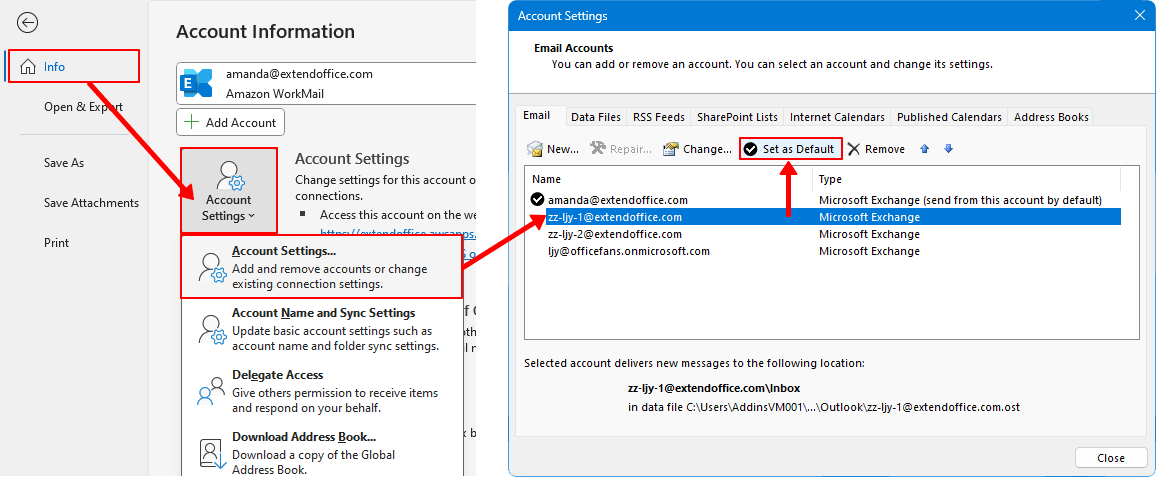
Demostración: responder mensajes con la cuenta de correo predeterminada en Outlook
Descubre la pestaña Kutools / Kutools Plus en este video, repleta de funciones potentes, ¡incluyendo herramientas de IA gratuitas! Prueba todas las funciones gratis durante 30 días sin ninguna limitación.
Las mejores herramientas de productividad para Office
Noticia de última hora: ¡Kutools para Outlook lanza su versión gratuita!
¡Descubre el nuevo Kutools para Outlook con más de100 increíbles funciones! Haz clic para descargar ahora.
📧 Automatización de correo electrónico: Respuesta automática (disponible para POP e IMAP) / Programar envío de correo electrónico / CC/BCC automático por regla al enviar correo / Reenvío automático (Regla avanzada) / Agregar saludo automáticamente / Dividir automáticamente correos con múltiples destinatarios en emails individuales...
📨 Gestión de correo electrónico: Recuperar correo electrónico / Bloquear correos fraudulentos por asunto y otros filtros / Eliminar duplicados / Búsqueda Avanzada / Organizar carpetas...
📁 Adjuntos Pro: Guardar en lote / Desanexar en lote / Comprimir en lote / Guardar automáticamente / Desconectar automáticamente / Auto Comprimir...
🌟 Magia en la interfaz: 😊Más emojis bonitos y modernos / Avisos cuando llegan emails importantes / Minimizar Outlook en vez de cerrar...
👍 Funciones en un clic: Responder a Todos con Adjuntos / Correos antiphishing / 🕘Mostrar la zona horaria del remitente...
👩🏼🤝👩🏻 Contactos y Calendario: Agregar contacto en lote desde emails seleccionados / Dividir un grupo de contactos en grupos individuales / Eliminar recordatorio de cumpleaños...
Utiliza Kutools en tu idioma preferido — disponible en Inglés, Español, Alemán, Francés, Chino y más de40 idiomas adicionales.


🚀 Descarga con un solo clic — Consigue todos los complementos para Office
Muy recomendado: Kutools para Office (5 en1)
Descarga los cinco instaladores a la vez con solo un clic — Kutools para Excel, Outlook, Word, PowerPoint y Office Tab Pro. Haz clic para descargar ahora.
- ✅ Comodidad en un solo clic: Descarga los cinco paquetes de instalación en una sola acción.
- 🚀 Listo para cualquier tarea en Office: Instala los complementos que necesites cuando los necesites.
- 🧰 Incluye: Kutools para Excel / Kutools para Outlook / Kutools para Word / Office Tab Pro / Kutools para PowerPoint